在Windows系统中有很多个性化的设置可以让用户使用起来更加的有趣,但有小伙伴在开启鼠标轨迹特效之后发现电脑很容易变得卡顿,在想要关闭的时候却不知道要如何去关闭,下面就和小编一起来看看Win10关闭鼠标轨迹特效方法。
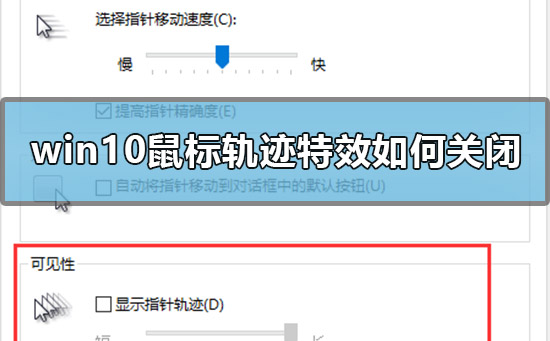
Win10关闭鼠标轨迹特效方法
1、在【开始】中搜索并打开【控制面板】。
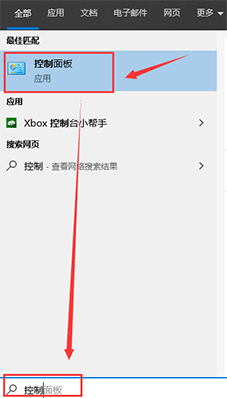
2、在【控制面板】中选择【硬件和声音】,选择【鼠标】。
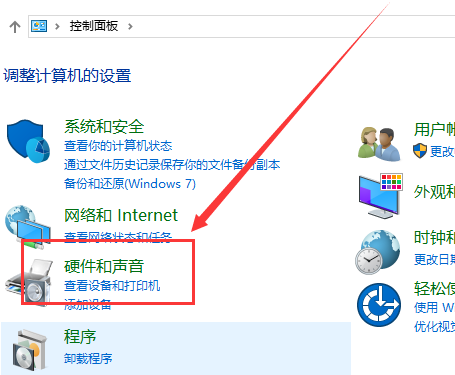
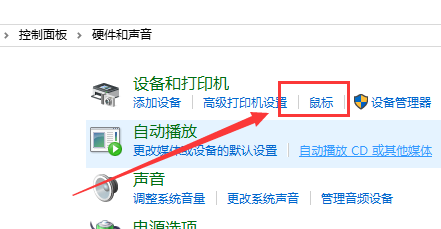
3、弹出【鼠标属性】对话框,选择【指针选项】将可见性中的【显示指针轨迹】勾掉,即可消除鼠标拖尾。
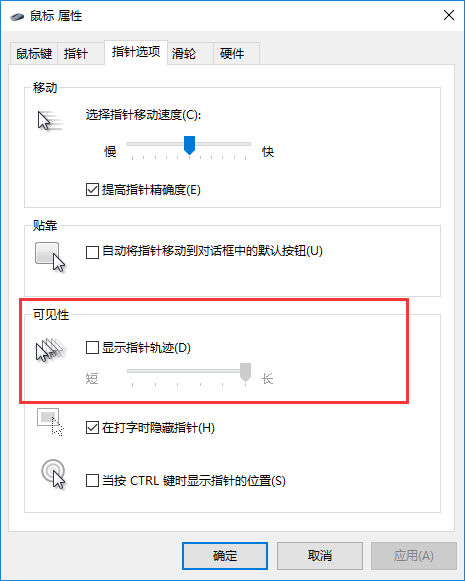 本篇电脑技术文章《Win10鼠标轨迹特效如何关闭?Win10关闭鼠标轨迹特效方法》由下载火(xiazaihuo.com)纯净系统之家网一键重装软件下载平台整理发布,下载火系统重装工具网可以一键制作系统启动盘,也可在线一键重装系统,重装好的系统干净纯净没有预装软件!
本篇电脑技术文章《Win10鼠标轨迹特效如何关闭?Win10关闭鼠标轨迹特效方法》由下载火(xiazaihuo.com)纯净系统之家网一键重装软件下载平台整理发布,下载火系统重装工具网可以一键制作系统启动盘,也可在线一键重装系统,重装好的系统干净纯净没有预装软件!Win10如何创建新的网络连接?Win10创建网络连接的方法
我们在使用电脑的时候最为重要的就是网络了,因为没有网络基本上很多事情都无法正常的使用,因此我们在使用的时候会去创建新的网络连接来供自己使用,那么我们要如何去操作呢?下面就和小编来看看Win10创建网络连接的方法吧。






